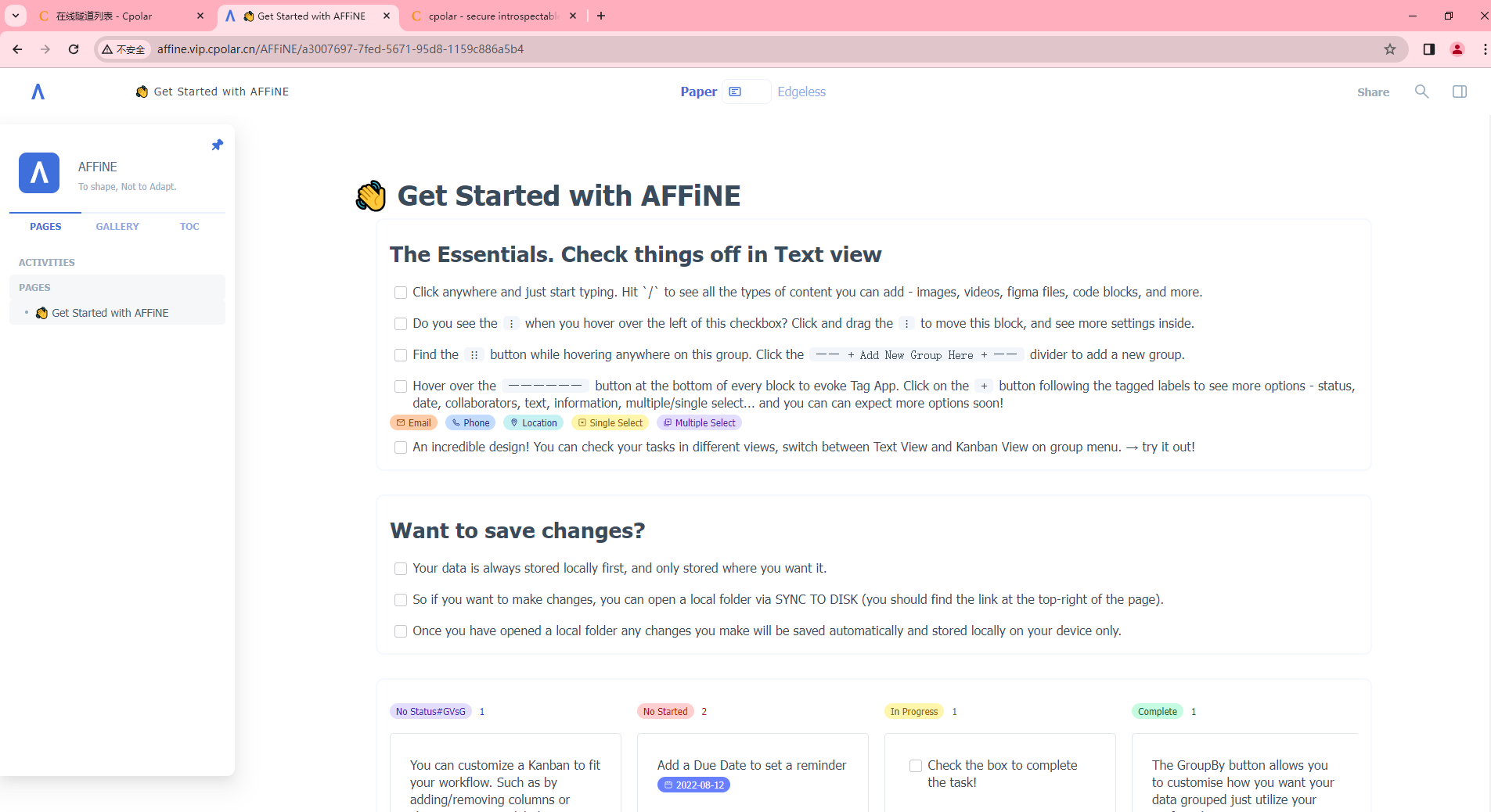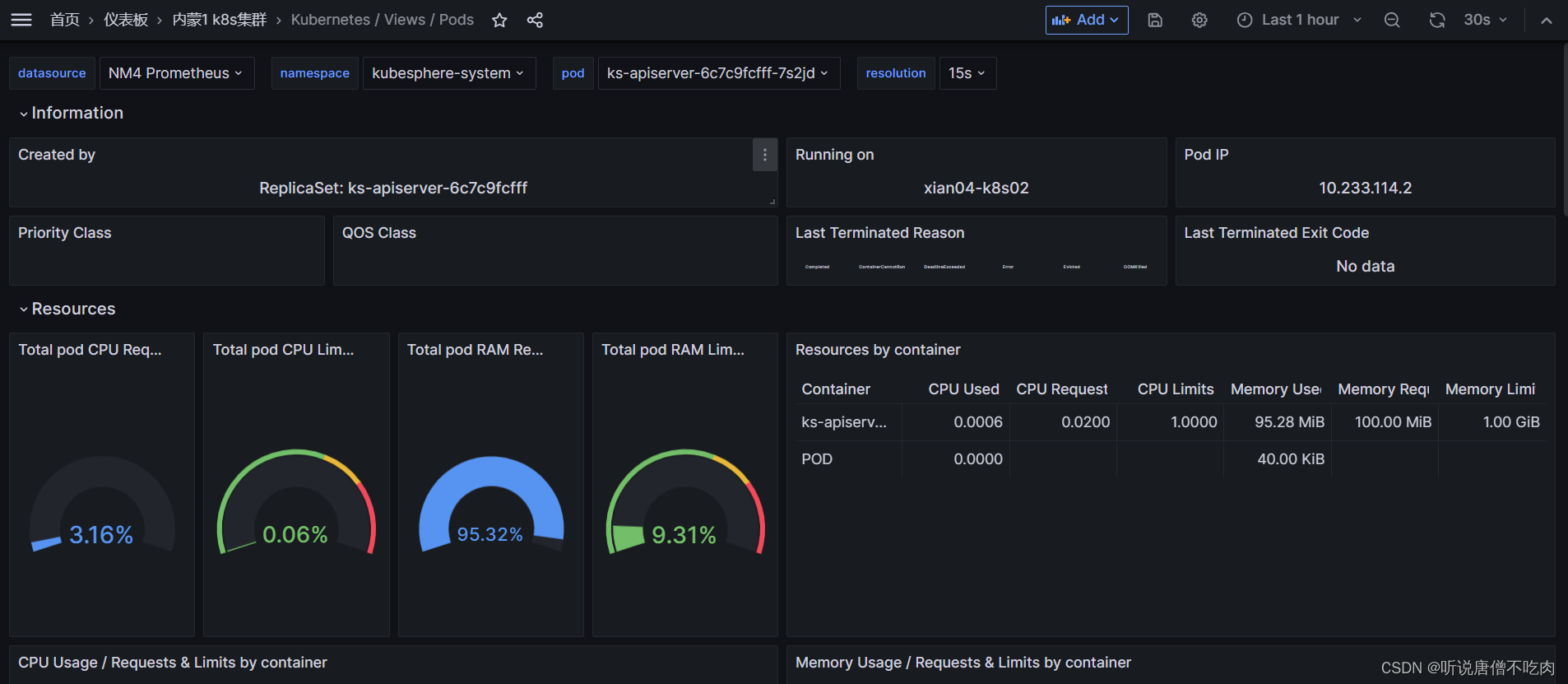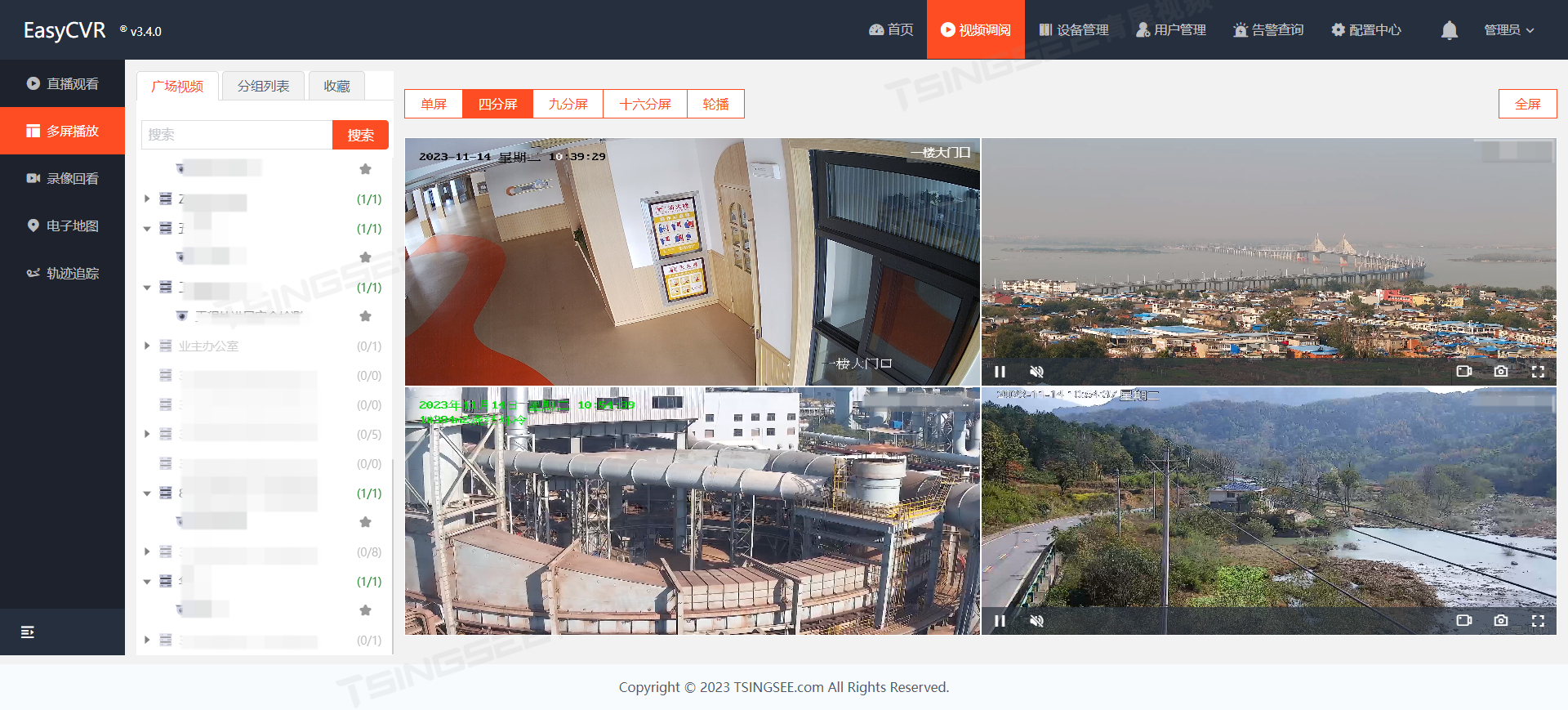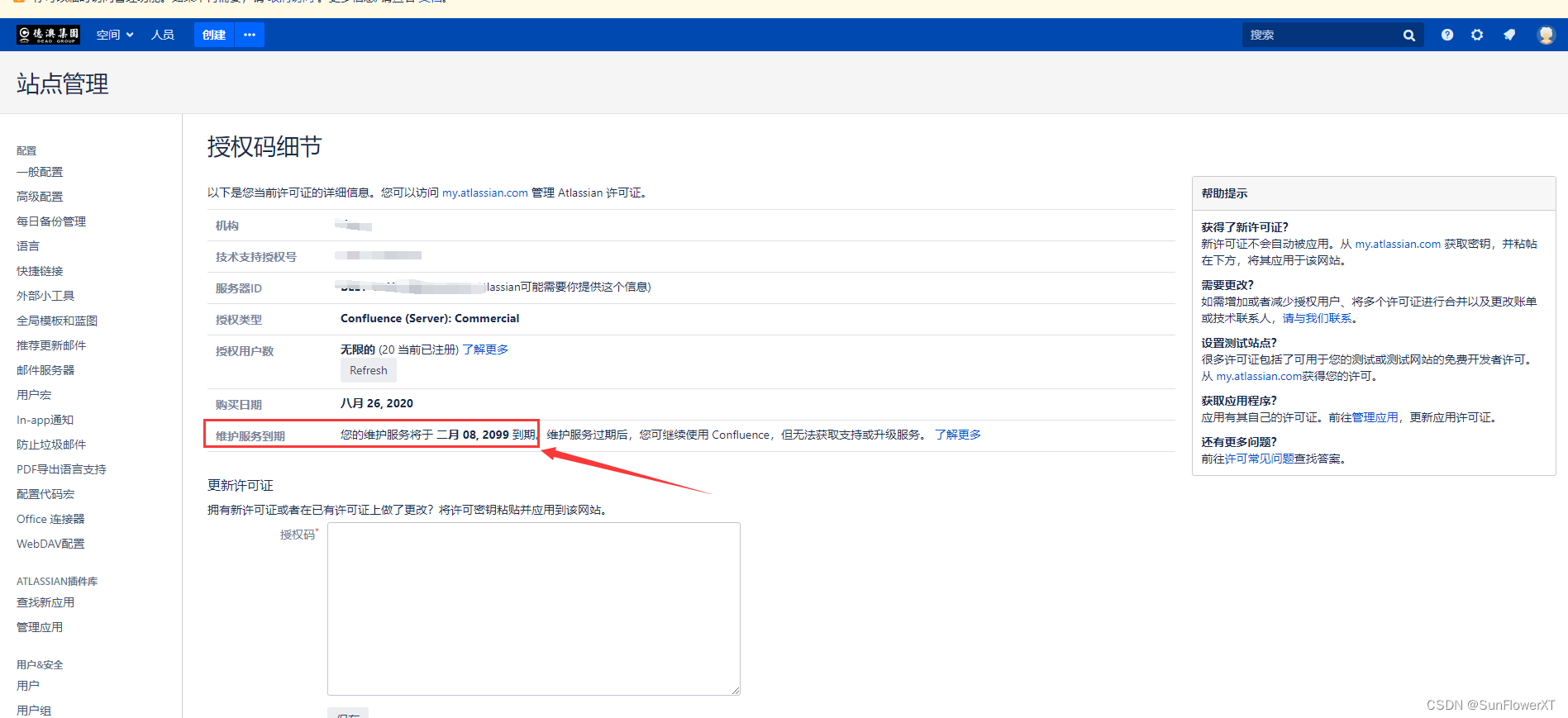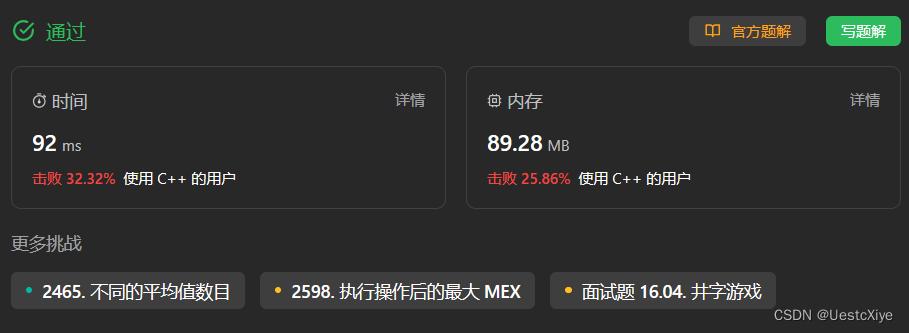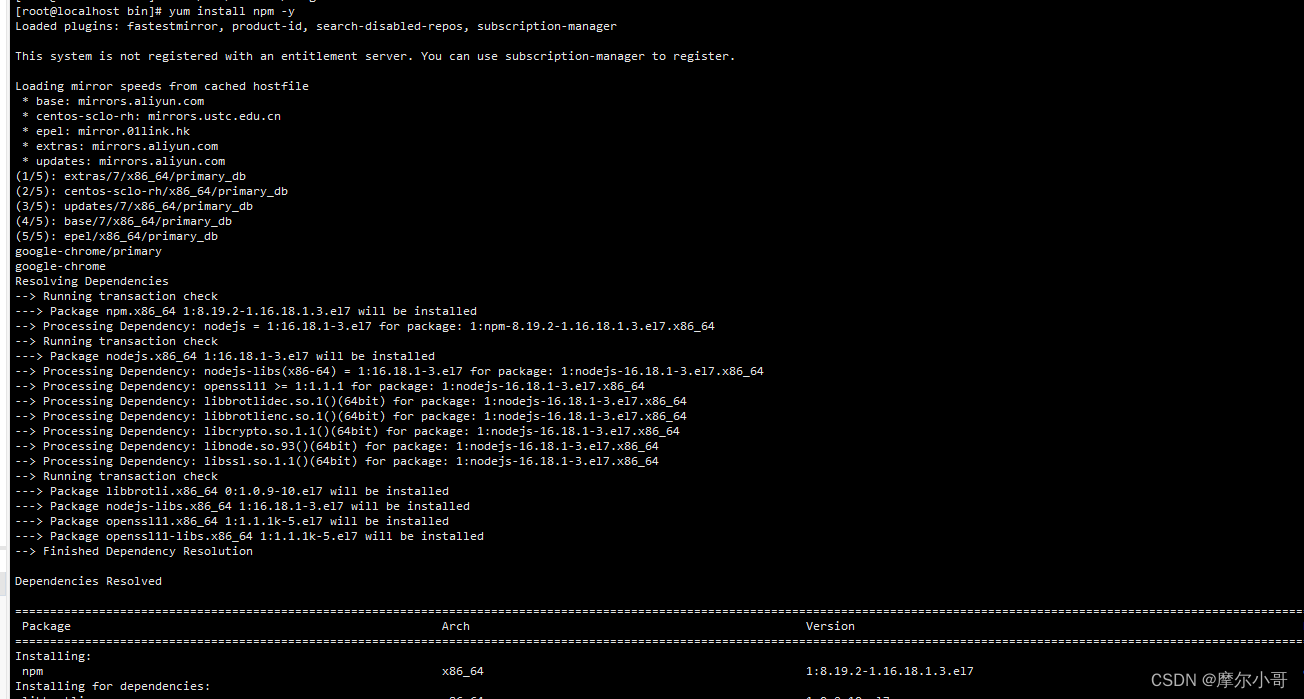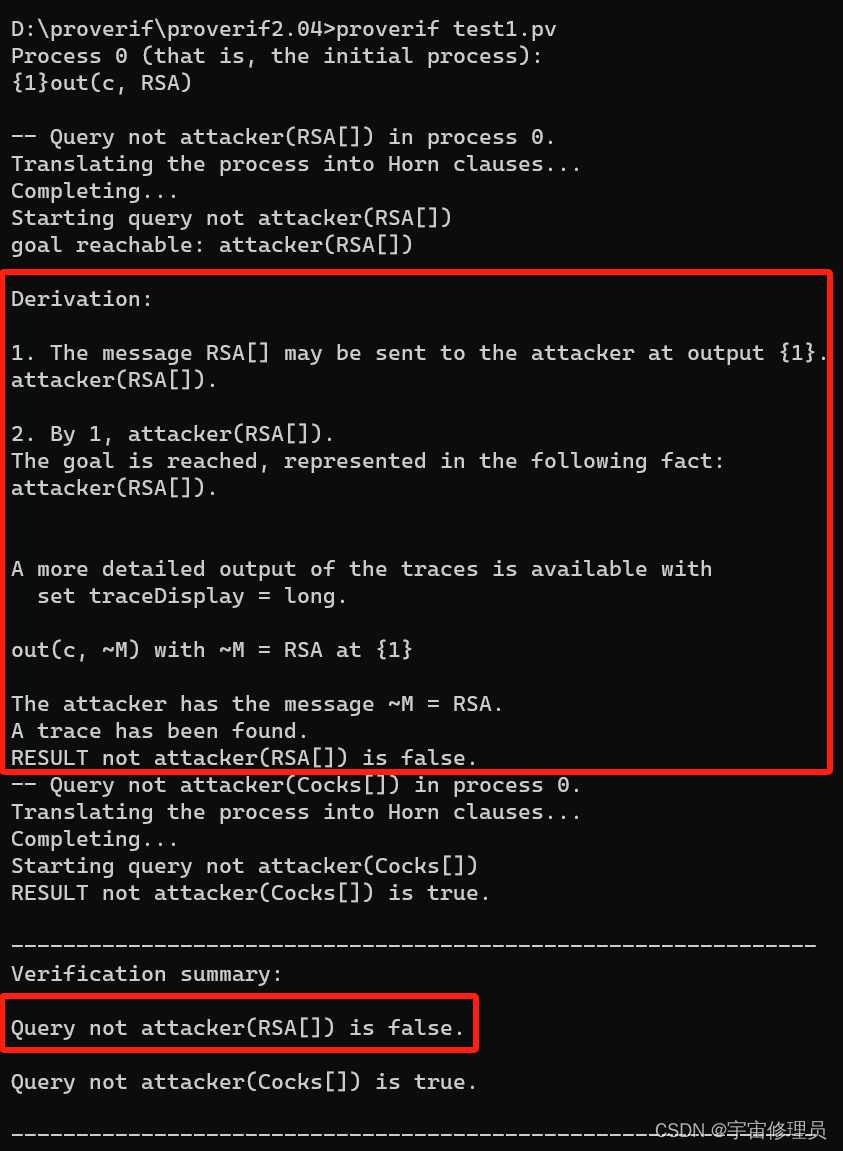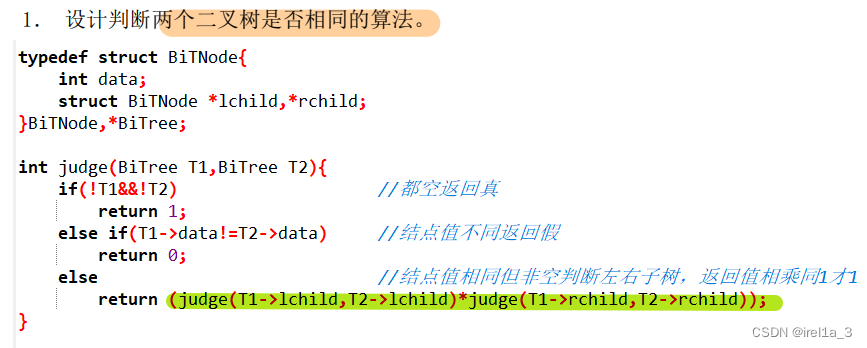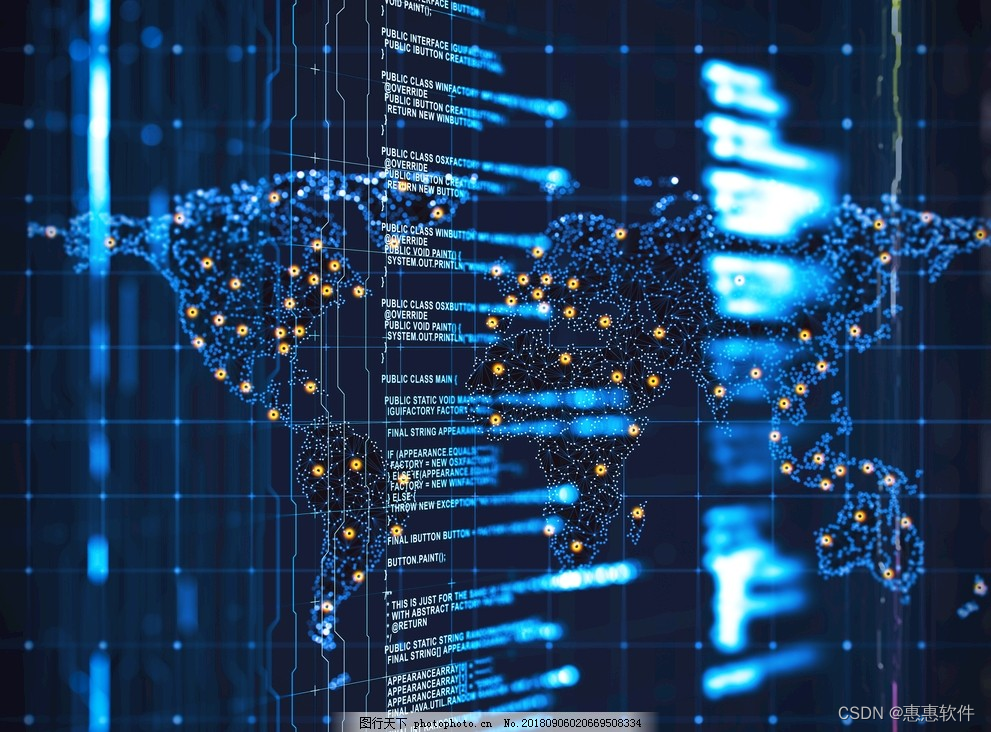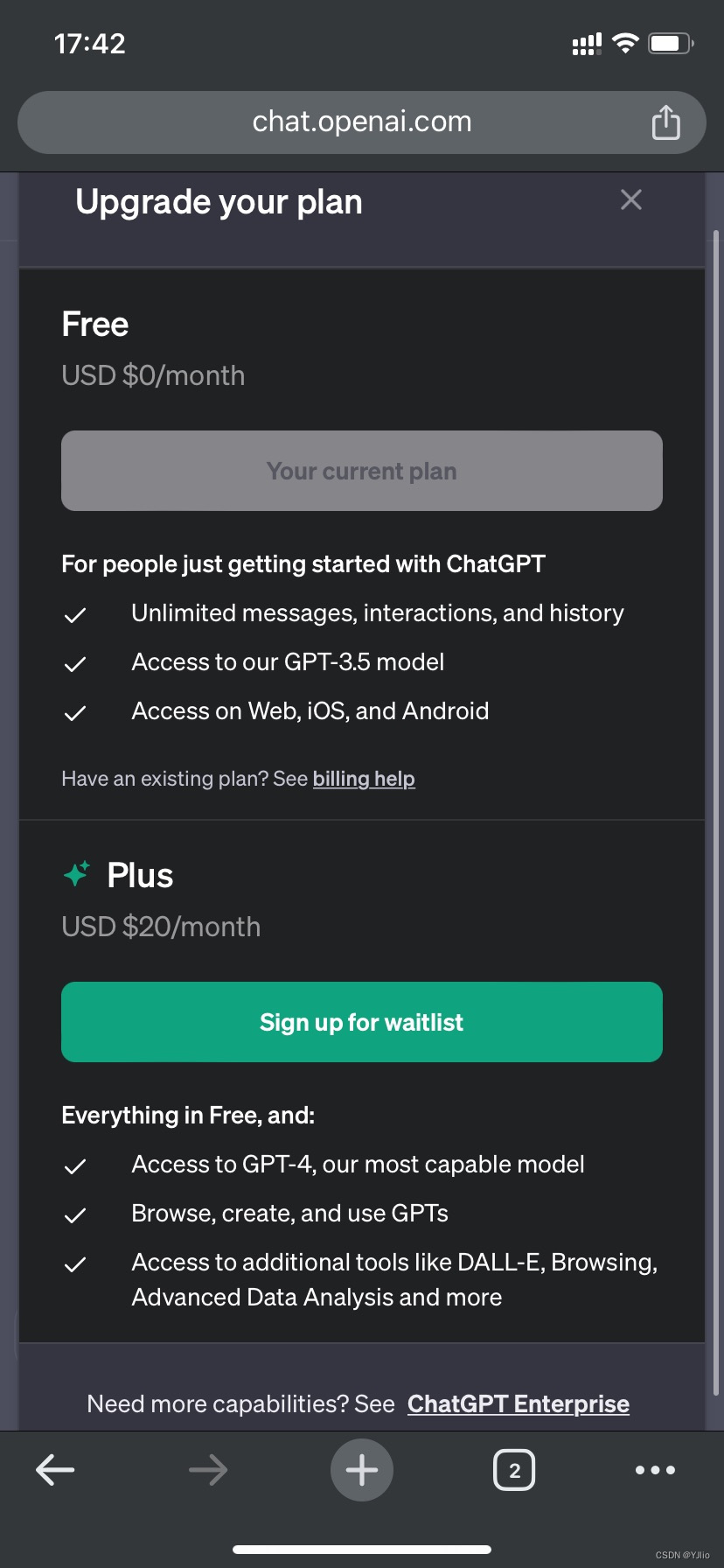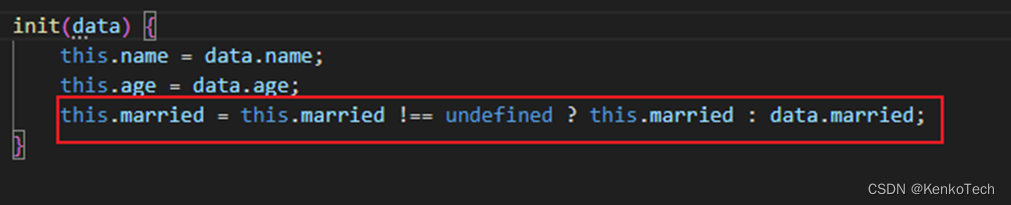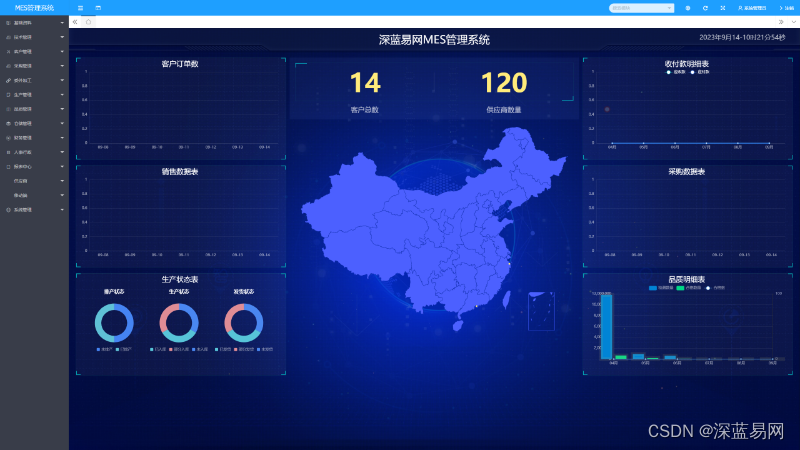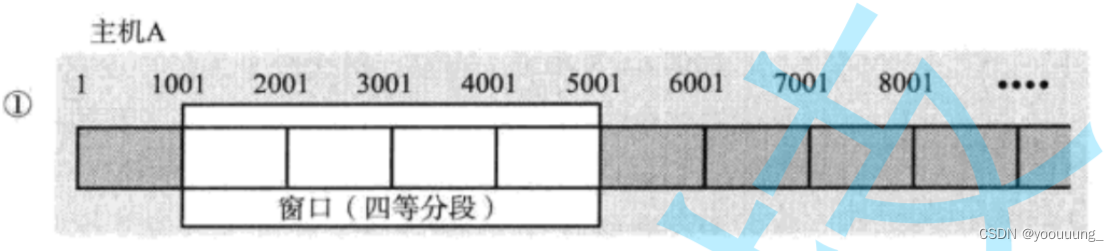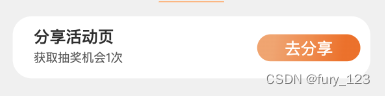公网访问全能知识库工具AFFINE,Notion的免费开源替代品
前言
AFFiNE 是一个全新的开源项目,旨在克服 Notion 和 Miro 在安全和隐私方面的一些局限性。它的设计目标是帮助用户将会议记录、待办事项、文档中的目标、视频会议白板上的头脑风暴以及客户访谈中获得的反馈信息集中到一个统一的平台上。通过AFFiNE,用户可以更好地存储、集成和管理所有工作流程。
结合[cpolar内网穿透](cpolar官网-安全的内网穿透工具 | 无需公网ip | 远程访问 | 搭建网站)工具将AFFINE实现公网远程访问,可以进行团队远程访问和协作,在不同地点进行实时的协作和共享工作内容。即使异地办公,他们仍然可以轻松地使用AFFINE共享会议记录、待办事项和文档,实现高效的团队协作。
cpolar内网穿透提供了更高的安全性和隐私保护,通过使用加密通信通道,AFFiNE 和内网穿透技术可以确保数据传输的安全性,这为用户和团队提供了更可靠的保护,使他们能够放心地处理和存储敏感的工作内容。本篇文章讲解如何安装AFFINE,并将其实现公网远程访问。
1. 使用Docker安装AFFINE
要安装使用 AFFiNE 最简单的方法是使用 Docker 一键启动:
docker pull ghcr.io/toeverything/affine-self-hosted:pre-alpha
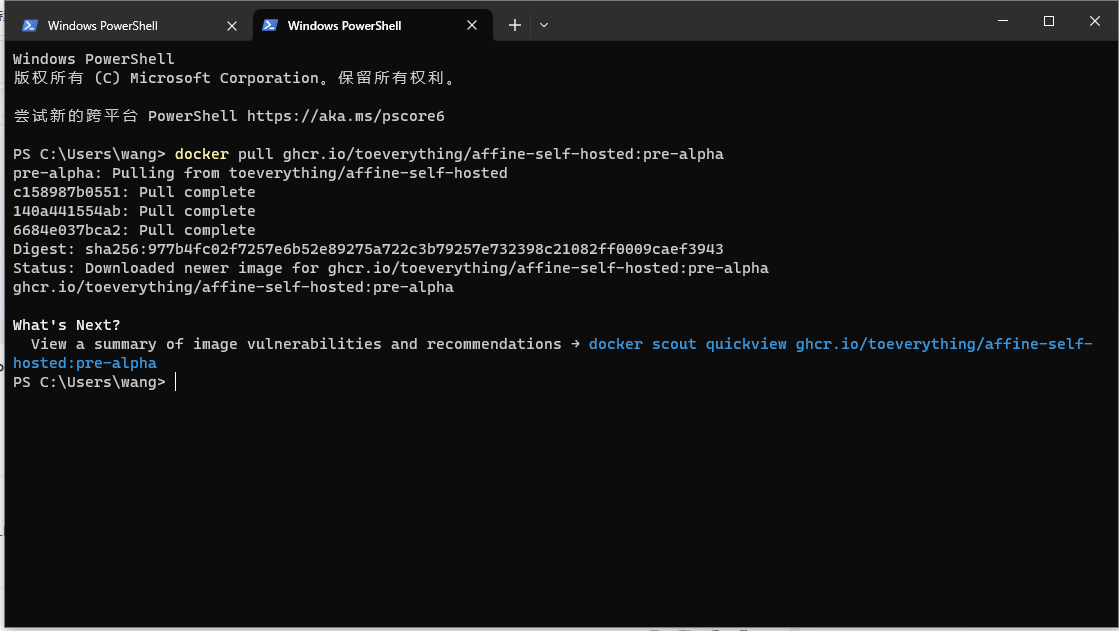
docker run -d -p 3000:3000 --name affine ghcr.io/toeverything/affine-self-hosted:pre-alpha
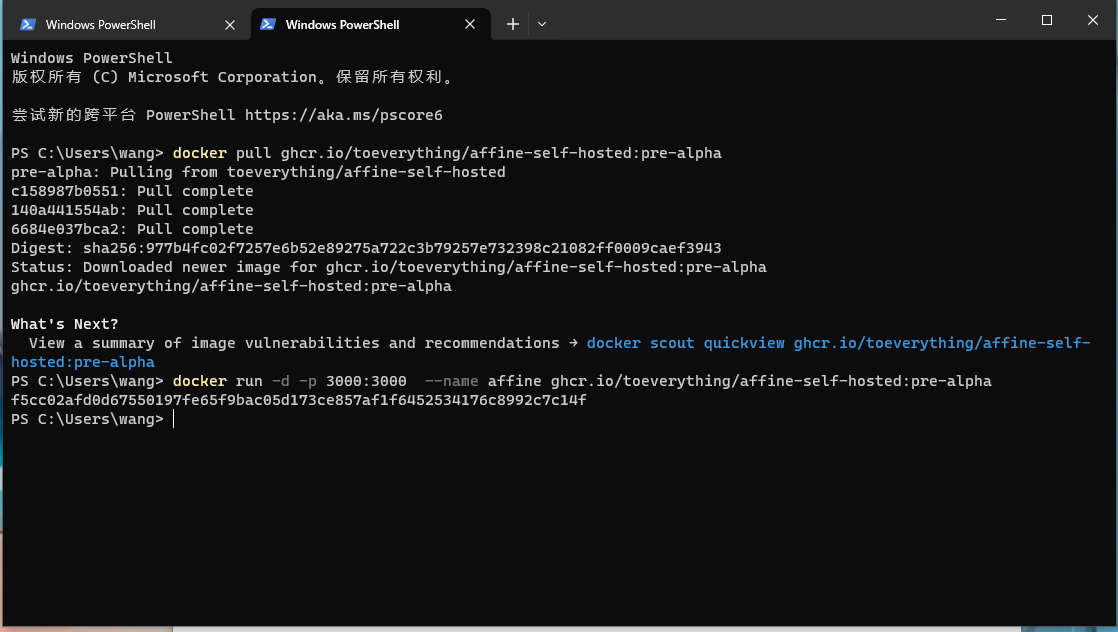
然后在浏览器中打开 http://localhost:3000 即可。
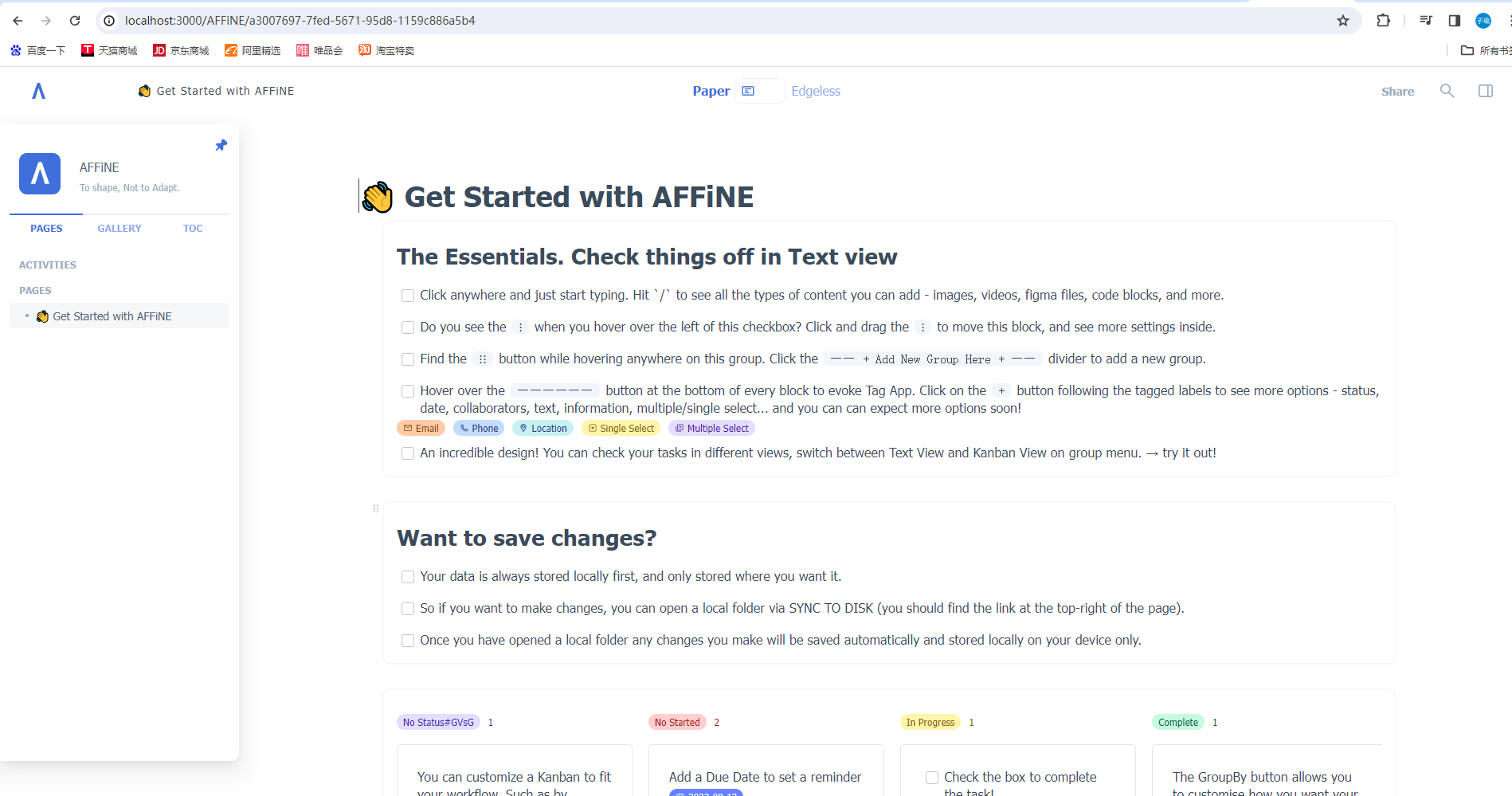
此外我们也可以获取代码,直接启动:
git clone https://github.com/toeverything/AFFiNE.git
cd AFFiNE
然后安装项目依赖:
npm i -g pnpm
pnpm i
接着就可以直接启动项目了:
pnpm start
同样在浏览器中打开 http://localhost:3000 即可。
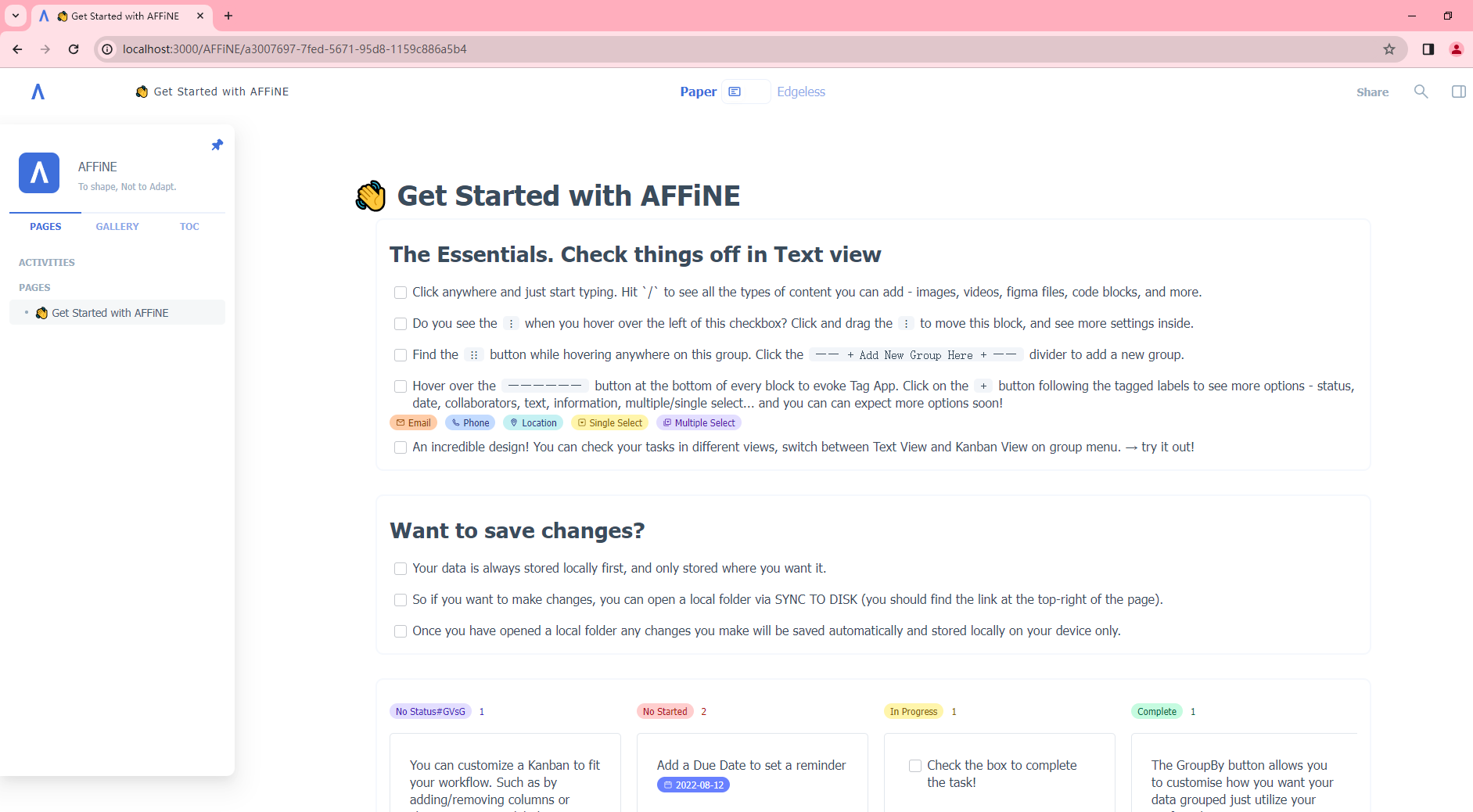
2. 安装cpolar内网穿透工具
上面我们在docker中成功安装了AFFINE,并局域网成功访问,下面我们安装cpolar内网穿透工具,通过cpolar 转发本地端口映射的http公网地址,我们可以很容易实现远程访问,而无需自己注册域名购买云服务器.下面是安装cpolar步骤
cpolar官网地址: https://www.cpolar.com
- 使用一键脚本安装命令
curl -L https://www.cpolar.com/static/downloads/install-release-cpolar.sh | sudo bash
- 向系统添加服务
sudo systemctl enable cpolar
- 启动cpolar服务
sudo systemctl start cpolar
cpolar安装成功后,在外部浏览器上访问Linux 的9200端口即:【http://局域网ip:9200】,使用cpolar账号登录,登录后即可看到cpolar web 配置界面,结下来在web 管理界面配置即可
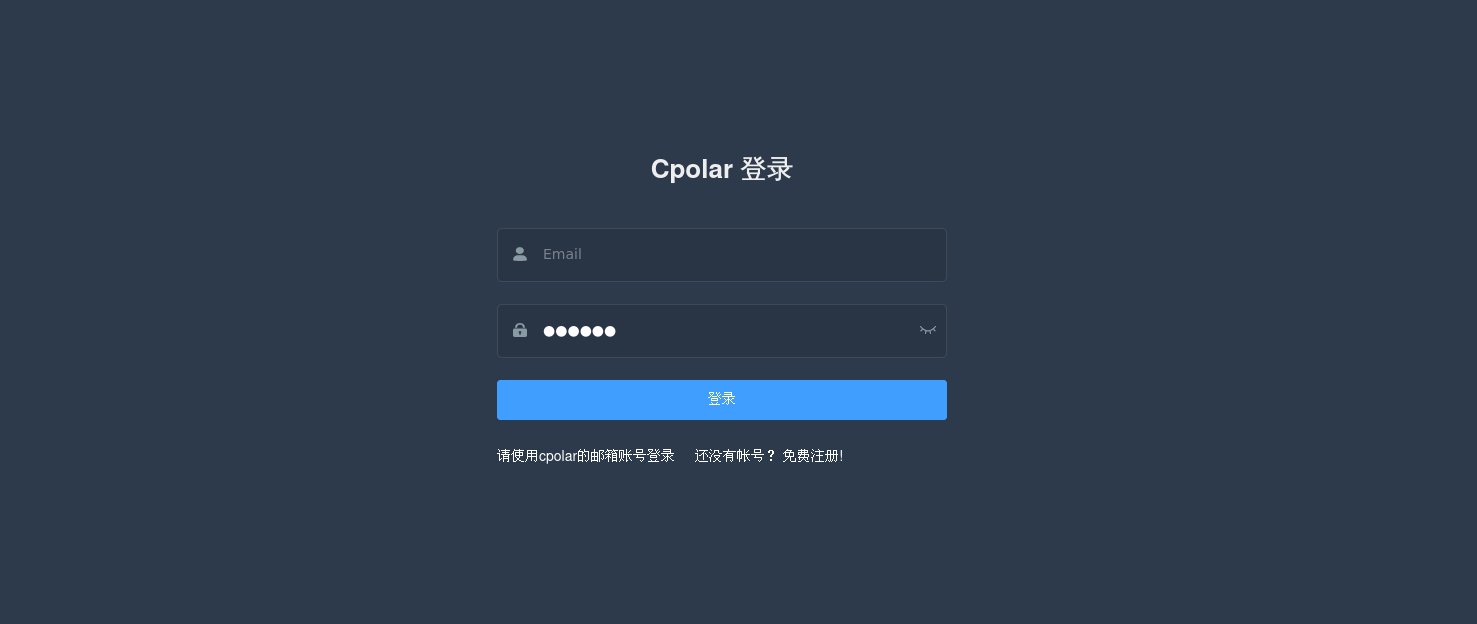
3. 配置AFFINE公网访问地址
点击左侧仪表盘的隧道管理——创建隧道,创建一个AFFINE的cpolar公网地址隧道
- 隧道名称:可自定义命名,注意不要与已有的隧道名称重复
- 协议:选择http
- 本地地址:3000 (局域网访问的端口)
- 域名类型:免费选择随机域名
- 地区:选择China Top
点击创建
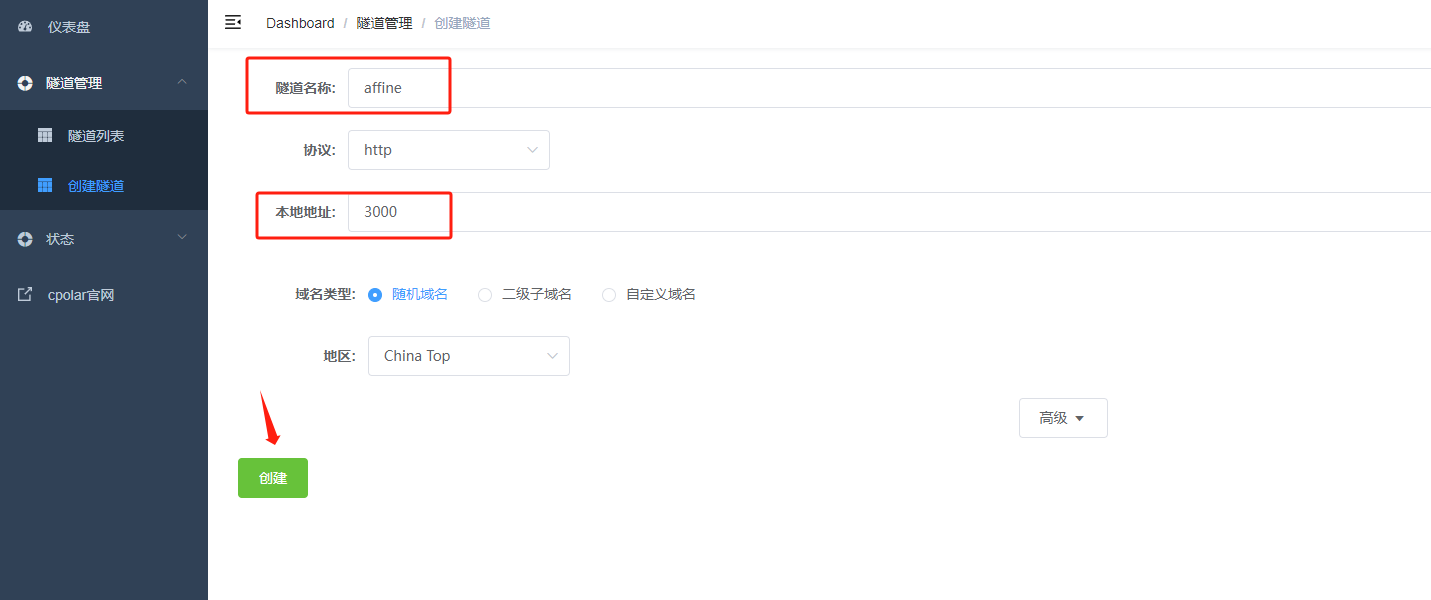
隧道创建成功后,点击左侧的状态——在线隧道列表,查看所生成的公网访问地址,有两种访问方式,一种是http 和https
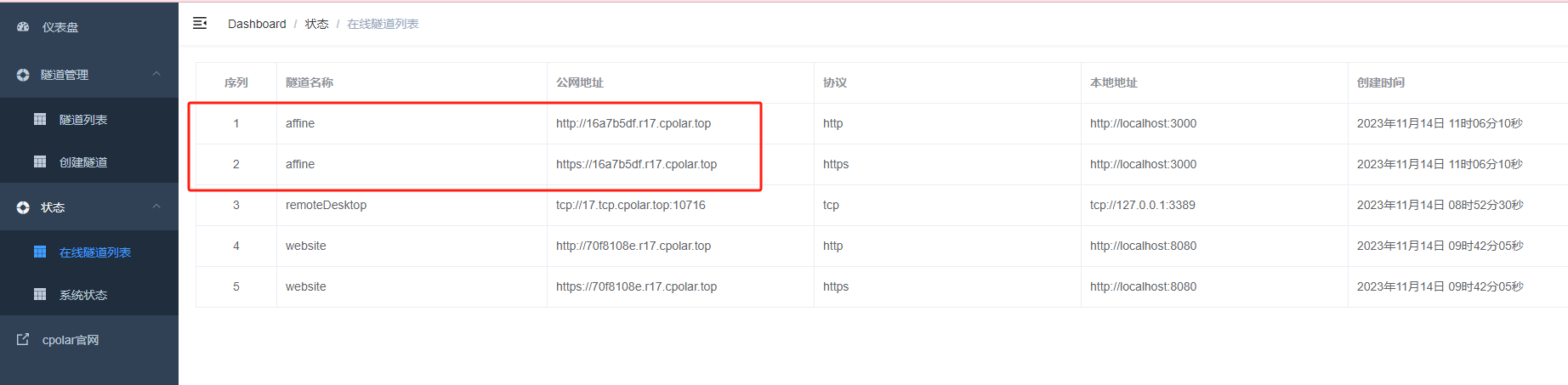
4. 实现公网远程访问AFFINE
使用上面的cpolar https公网地址在任意设备的浏览器访问,即可成功看到AFFINE的界面,这样一个公网地址且可以远程访问就创建好了,无需自己购买云服务器,即可发布到公网访问。
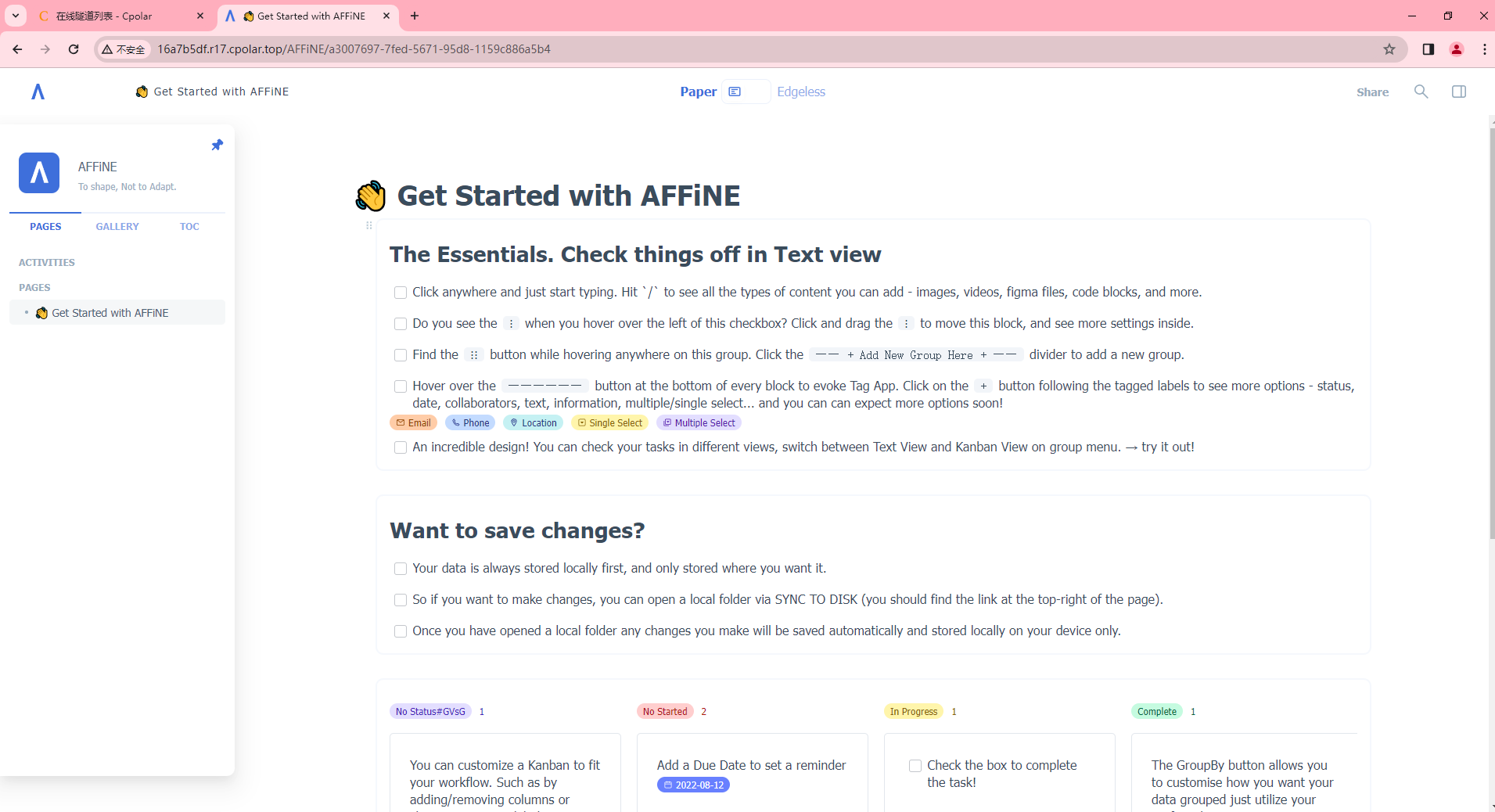
由于以上使用cpolar所创建的隧道使用的是随机公网地址,24小时内会随机变化,不利于长期远程访问。
我一般会使用固定二级子域名,原因是我希望将网址发送给同事时,它是一个固定、易记的公网地址(例如:affine.cpolar.cn),这样更显正式,便于绘图交流协作。因此我们可以为其配置二级子域名,该地址为固定地址,不会随机变化【ps:cpolar.cn已备案】
注意需要将cpolar套餐升级至基础套餐或以上,且每个套餐对应的带宽不一样。【cpolar.cn已备案】
登录cpolar官网,点击左侧的预留,选择保留二级子域名,设置一个二级子域名名称,点击保留,保留成功后复制保留的二级子域名名称

保留成功后复制保留成功的二级子域名的名称
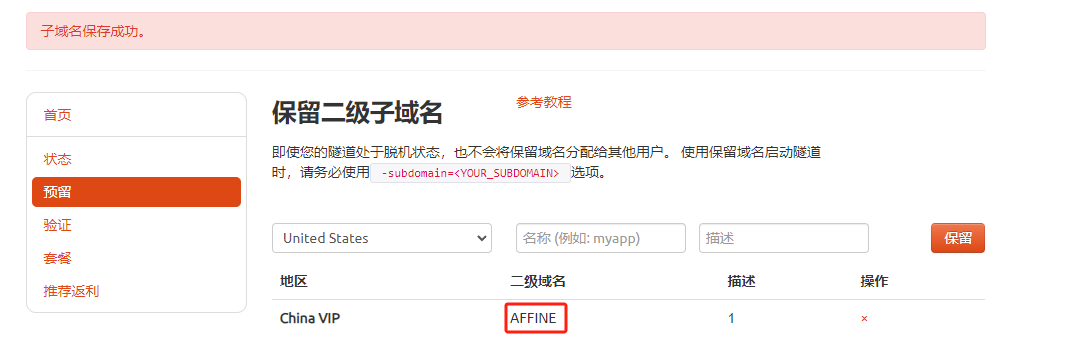
返回登录cpolar web UI管理界面,点击左侧仪表盘的隧道管理——隧道列表,找到所要配置的隧道,点击右侧的编辑

修改隧道信息,将保留成功的二级子域名配置到隧道中
- 域名类型:选择二级子域名
- Sub Domain:填写保留成功的二级子域名
点击更新(注意,点击一次更新即可,不需要重复提交)
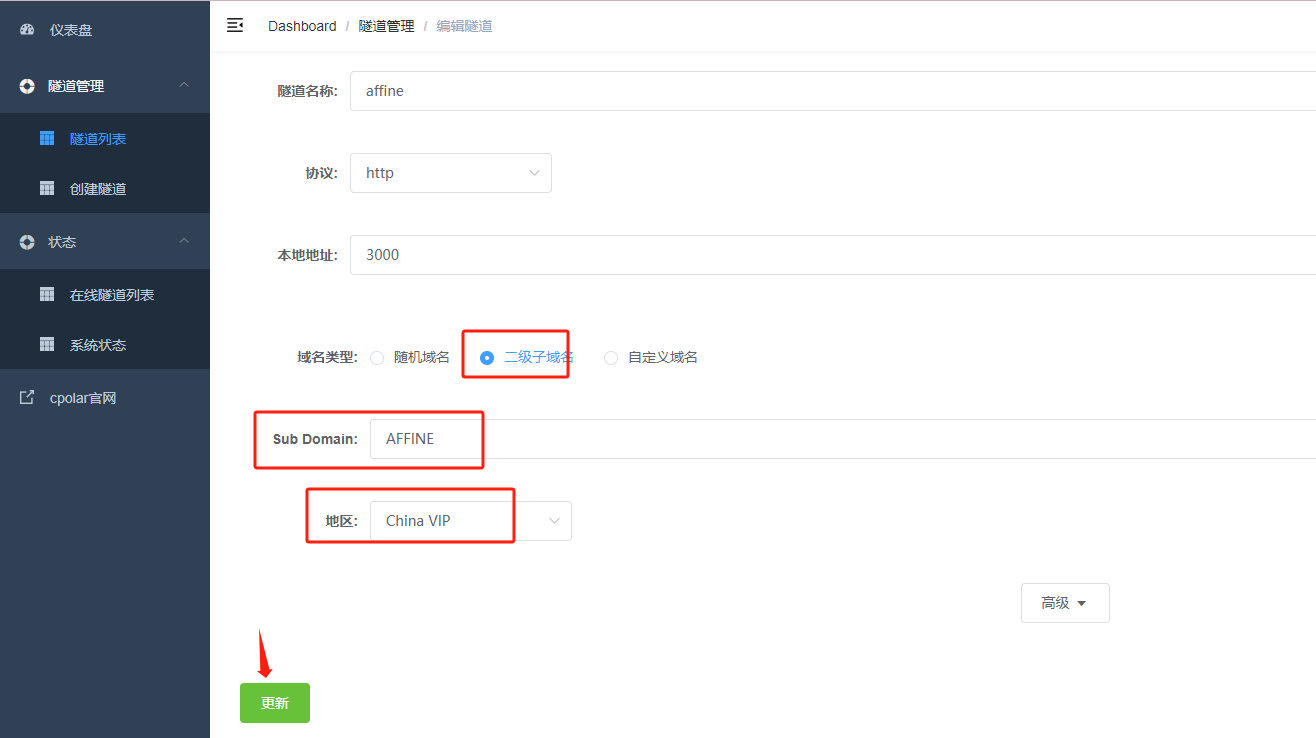
更新完成后,打开在线隧道列表,此时可以看到公网地址已经发生变化,地址名称也变成了固定的二级子域名名称的域名
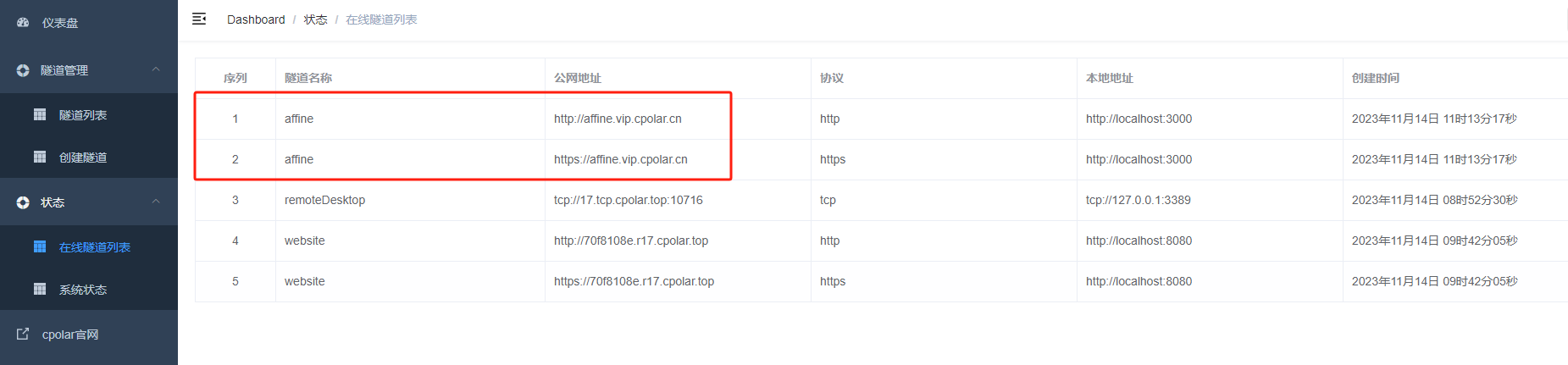
最后,我们使用固定的公网地址访问,可以看到访问成功,这样一个固定且永久不变的公网地址就设置好了